ecel中对学生成绩自动排名修订版
手把手教你用Excel管理学生成绩
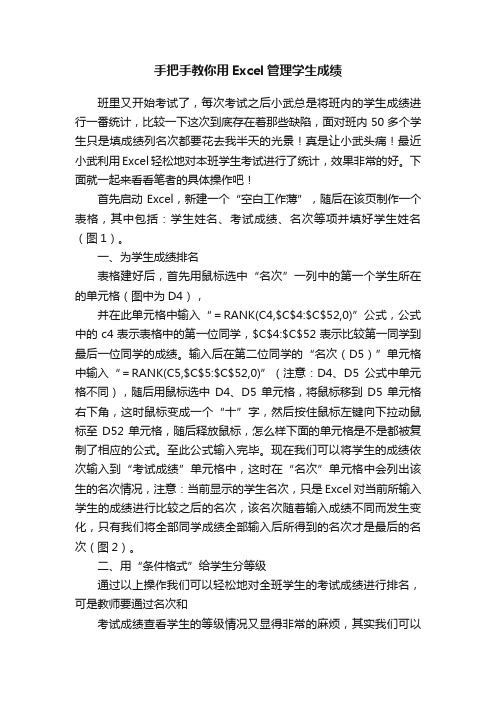
手把手教你用Excel管理学生成绩班里又开始考试了,每次考试之后小武总是将班内的学生成绩进行一番统计,比较一下这次到底存在着那些缺陷,面对班内50多个学生只是填成绩列名次都要花去我半天的光景!真是让小武头痛!最近小武利用Excel轻松地对本班学生考试进行了统计,效果非常的好。
下面就一起来看看笔者的具体操作吧!首先启动Excel,新建一个“空白工作薄”,随后在该页制作一个表格,其中包括:学生姓名、考试成绩、名次等项并填好学生姓名(图1)。
一、为学生成绩排名表格建好后,首先用鼠标选中“名次”一列中的第一个学生所在的单元格(图中为D4),并在此单元格中输入“=RANK(C4,$C$4:$C$52,0)”公式,公式中的c4表示表格中的第一位同学,$C$4:$C$52表示比较第一同学到最后一位同学的成绩。
输入后在第二位同学的“名次(D5)”单元格中输入“=RANK(C5,$C$5:$C$52,0)”(注意:D4、D5公式中单元格不同),随后用鼠标选中D4、D5单元格,将鼠标移到D5单元格右下角,这时鼠标变成一个“十”字,然后按住鼠标左键向下拉动鼠标至D52单元格,随后释放鼠标,怎么样下面的单元格是不是都被复制了相应的公式。
至此公式输入完毕。
现在我们可以将学生的成绩依次输入到“考试成绩”单元格中,这时在“名次”单元格中会列出该生的名次情况,注意:当前显示的学生名次,只是Excel对当前所输入学生的成绩进行比较之后的名次,该名次随着输入成绩不同而发生变化,只有我们将全部同学成绩全部输入后所得到的名次才是最后的名次(图2)。
二、用“条件格式”给学生分等级通过以上操作我们可以轻松地对全班学生的考试成绩进行排名,可是教师要通过名次和考试成绩查看学生的等级情况又显得非常的麻烦,其实我们可以利用Excel中的“条件格式”,可以很快完成这项操作。
比如,我们把全部考试成绩定为:优、良、合格、不合格四个等级,即:100~90分之间优级;89~75分之间为良级;74~60分之间为合格;60分以下为不合格。
在Excel中,如何使学生的成绩自动生成某等级以及某等级的个数?
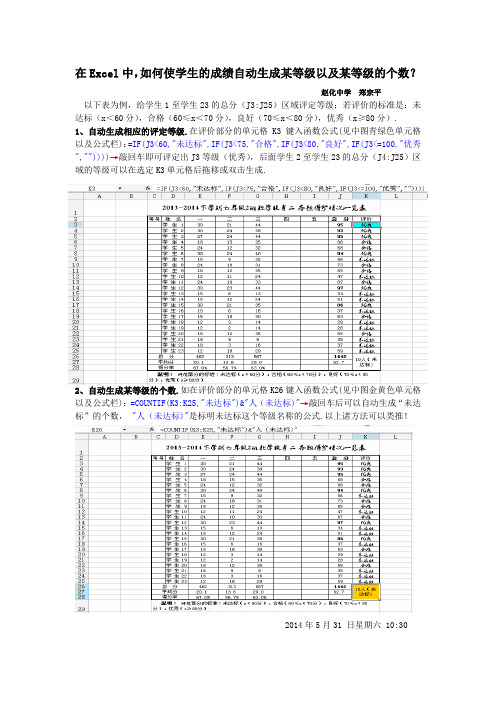
在Excel中,如何使学生的成绩自动生成某等级以及某等级的个数?
赵化中学郑宗平
以下表为例,给学生1至学生23的总分(J3:J25)区域评定等级;若评价的标准是:未达标(x<60分),合格(60≤x<70分),良好(70≤x<80分),优秀(x≥80分).
1、自动生成相应的评定等级.在评价部分的单元格K3键入函数公式(见中图青绿色单元格以及公式栏):=IF(J3<60,"未达标",IF(J3<75,"合格",IF(J3<80,"良好",IF(J3<=100,"优秀",""))))→敲回车即可评定出J3等级(优秀),后面学生2至学生23的总分(J4:J25)区域的等级可以在选定K3单元格后拖移或双击生成.
2、自动生成某等级的个数.如在评价部分的单元格K26键入函数公式(见中图金黄色单元格以及公式栏):=COUNTIF(K3:K25,"未达标")&"人(未达标)"→敲回车后可以自动生成“未达标”的个数, "人(未达标)"是标明未达标这个等级名称的公式.以上诸方法可以类推!
2014年5月31 日星期六 10:30。
中小学期中期末成绩自动化排名EXCEL模板
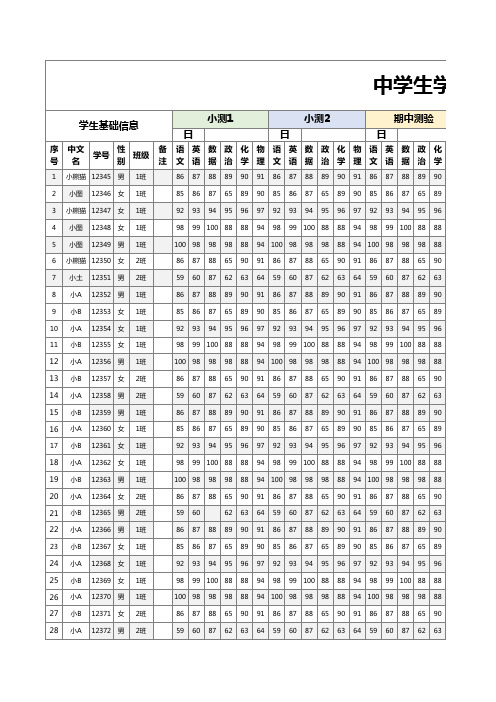
100 98 86 59 86 85 92 98 87 60 87 86 93
94 100 98 91 64 91 90 97 94 86 59 86 85 92 98 87 60 87 86 93
94 100 98 91 64 91 90 97 94 86 59 86 85 92 98 87 60 87 86 93
男 女 女 女 男 女 男
1班 1班 1班 1班 1班 2班 2班
86 85 92 98
87 86 93
88 87 94
89 65 95
90 89 96 88 88 90 63
91 90 97 94
86 85 92 98
87 86 93
88 87 94
89 65 95
90 89 96 88 88 90 63
99 100 88 98 88 87 98 65 62
99 100 88 98 88 87 98 65 62
100 98 86 59 87 60
94 100 98 91 64 86 59 87 60
94 100 98 91 64 86 59 87 60
29
小B 小A 小B 小A 小B 小A 小B
12373 12374 12375 12376 12377 12378 12379
100 98 86 59 87 60
94 100 98 91 64 86 59 87 60
94 100 98 91 64 86 59 87 60
学生学期成绩记录表(自动化排名)
小测3 日 日 小测4 日 期末测验 各科平均分
物 语 英 数 政 化 物 语 英 数 政 化 物 语 英 数 政 化 物 语 英 数 政 化 物 理 文 语 据 治 学 理 文 语 据 治 学 理 文 语 据 治 学 理 文 语 据 治 学 理
excel表格成绩排名公式

excel表格成绩排名公式在Excel表格中,成绩排名是一项常见的任务,无论是在学校、公司还是其他组织中,都需要对成绩进行排名,以便更好地了解各个成员的表现和优劣势。
在本文中,我们将介绍在Excel表格中如何使用公式实现成绩排名。
步骤1:创建数据表格首先,我们需要创建一个包含成绩数据的表格,其中包括姓名和成绩两列。
可以按以下步骤进行操作:1.在Excel的一个工作表中,单击鼠标右键,并选择“插入”。
2.选择“表格”选项,然后选择你所需要的行和列数量。
3.用表格标题标注每一列。
例如,我们可以将A1单元格标注为“姓名”,B1单元格标注为“成绩”。
步骤2:复制公式接下来,我们需要在表格中插入公式以计算每个人的排名。
这可以通过以下步骤进行:1.将光标移动到第一个成绩的行(例如,A2和B2单元格),并输入以下公式:RANK(B2,$B$2:$B$11)2.按“Enter”键确认公式。
3.复制这个公式到数据表格的其余行。
这个公式将计算当前行中成绩列的值在数据表格中的排名。
步骤3:调整单元格格式在公式复制完毕后,你需要调整单元格格式,以便正确显示排名。
这可以通过以下步骤完成:1.选中所有包含排名的单元格。
2.单击鼠标右键并选择“格式单元格”。
3.在“数字”选项卡中,选择“常规”类别。
4.确认格式设置,并单击“确定”。
该步骤将确保每个单元格正确地显示排名。
步骤4:排序最后,我们需要对数据表格进行排序,以便按排名顺序显示数据。
这可以通过以下步骤完成:1.选中数据表格的所有单元格。
2.在Excel菜单中选择“数据”选项卡。
3.单击“排序”选项。
4.在“排序”对话框中选择“成绩”列。
5.选择“从大到小”或“从小到大”排序方式之一。
6.单击“确定”按钮。
这将以排名为基础,将数据表格按照成绩排序,从而使得排名在前的学生或员工排在前面。
总结成绩排名在各种情况下都是一个很有用的功能。
在Excel表格中,可以使用公式来自动计算和排序成绩。
用Excel五个函数公式统计学生期末考试分数段排名
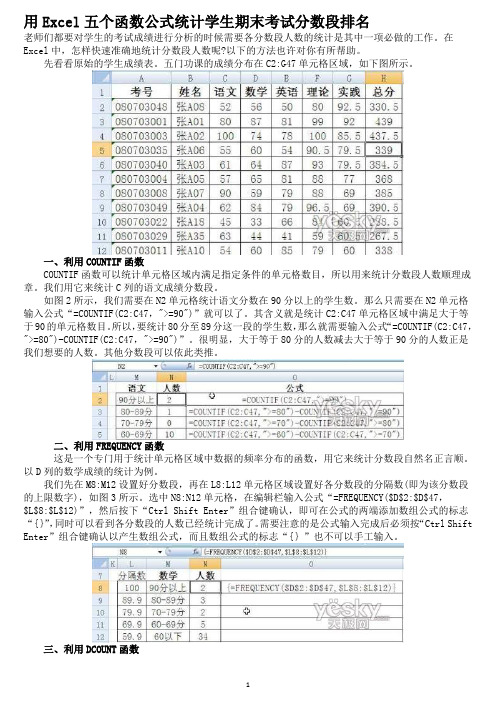
用Excel五个函数公式统计学生期末考试分数段排名老师们都要对学生的考试成绩进行分析的时候需要各分数段人数的统计是其中一项必做的工作。
在Excel中,怎样快速准确地统计分数段人数呢?以下的方法也许对你有所帮助。
先看看原始的学生成绩表。
五门功课的成绩分布在C2:G47单元格区域,如下图所示。
一、利用COUNTIF函数COUNTIF函数可以统计单元格区域内满足指定条件的单元格数目,所以用来统计分数段人数顺理成章。
我们用它来统计C列的语文成绩分数段。
如图2所示,我们需要在N2单元格统计语文分数在90分以上的学生数。
那么只需要在N2单元格输入公式“=COUNTIF(C2:C47,">=90")”就可以了。
其含义就是统计C2:C47单元格区域中满足大于等于90的单元格数目。
所以,要统计80分至89分这一段的学生数,那么就需要输入公式“=COUNTIF(C2:C47,">=80")-COUNTIF(C2:C47,">=90")”。
很明显,大于等于80分的人数减去大于等于90分的人数正是我们想要的人数。
其他分数段可以依此类推。
二、利用FREQUENCY函数这是一个专门用于统计单元格区域中数据的频率分布的函数,用它来统计分数段自然名正言顺。
以D列的数学成绩的统计为例。
我们先在M8:M12设置好分数段,再在L8:L12单元格区域设置好各分数段的分隔数(即为该分数段的上限数字),如图3所示。
选中N8:N12单元格,在编辑栏输入公式“=FREQUENCY($D$2:$D$47,$L$8:$L$12)”,然后按下“Ctrl Shift Enter”组合键确认,即可在公式的两端添加数组公式的标志“{}”,同时可以看到各分数段的人数已经统计完成了。
需要注意的是公式输入完成后必须按“Ctrl Shift Enter”组合键确认以产生数组公式,而且数组公式的标志“{}”也不可以手工输入。
用EXCEL如何学生成绩进行名次的排列

用EXCEL如何学生成绩进行名次的排列?方法一、使用格式:RANK(Number,ref,order)参数说明:Number代表需要排序的数值;ref代表排序数值所处的单元格区域;order代表排序方式参数(如果为“0”或者忽略,则按降序排名,即数值越大,排名结果数值越小;如果为非“0”值,则按升序排名,即数值越大,排名结果数值越大;)。
假如H列是总分,第一行是标题,第二行是第一个同学的成绩,总共有455个学生的数据,那么用这个函数rank(h2,$h$2:$h$455,0)解释:这个例子的意思是,求h2单元格在h2到h455这个集合中的位置,也就是我们说的名次了.注意使用时,要加$符号,表示绝对引用.参数0意思是排序.名次无重复: =RANK(A1,$A$1:$A$6,0)+COUNTIF($A$1:A1,A1)-1方法二、:如何用excel对学生成绩进行排名(含重复名次)怎样用rank在不改变原有数据位置的情况下排名次就是以下的这种格式:A B数学-------名次123---------1100 ---------2100 ------298 --------599 ---------478 ---------6假设数据列是A列,名次列是B列=RANK(A1,$A$1:$A$6,0)公式向下复制到B6单元格.若有1000人,就将其复制到1000,公式为:=RANK(A1,$A$1:$A$1000,0)名次无重复:或者=RANK(A1,$A$1:$A$6,0)+COUNTIF($A$1:A1,A1)-1方法三、RANK返回一个数值在一组数值中的排位。
数值的排位是与数据清单中其他数值的相对大小(如果数据清单已经排过序了,则数值的排位就是它当前的位置)。
语法RANK(number,ref,order)Number 为需要找到排位的数字。
Ref 为包含一组数字的数组或引用。
Ref 中的非数值型参数将被忽略。
excel做成绩列表
Excel做成绩列表
一、概述
在Excel中创建一个成绩列表,可以方便地管理学生成绩数据。
这个列表应该包含学生的基本信息,考试科目,考试成绩,平均分,排名,最高分,最低分,及格率和优秀率等。
二、步骤
1.打开Excel程序,创建一个新的工作簿。
2.在第一行输入标题。
例如,你可以输入"学生成绩列表",然后在下一行输入各个列的标题,例如"学生姓名"、"考试科目"、"考试成绩"、"平均分"、"排名"、"最高分"、"最低分"、"及格率"和"优秀率"。
3.在下一行开始输入学生数据。
例如,你可以输入每个学生的姓名,然后对应的考试科目和成绩。
4.使用Excel的公式功能来计算平均分、排名、最高分、最低分、及格率和优秀率。
例如,要计算平均分,你可以在相应的单元格中输入"=AVERAGE(成绩列)"。
要计算排名,你可以使用RANK函数。
要计算最高分、最低分、及格率和优秀率,你可以使用MAX、MIN、COUNT IF等函数。
5.重复步骤3和4,直到输入所有学生的数据。
6.保存工作簿。
在EXCEL中给学生成绩排名并显示序号
在EXCEL中给学生成绩排名并显示序号
要求
能对学生成绩进行排名同时显示名次(序号),但不会改变原始数列的排列顺序。
方法
利用RANK函数可实现此功能,该函数进行成绩排名与使用【排序】命令进行成绩排名不同之处在于前者不会改变原始数列的排列顺序,而且能实现同分同名次排序。
RANK函数
返回一个数字在数字列表中的排位。
数字的排位是其大小与列表中其他值的比值(如果列表已排过序,则数字的排位就是它当前的位置)。
语法 RANK(number,ref,order)
Number为需要找到排位的数字。
Ref为数字列表数组或对数字列表的引用。
Ref 中的非数值型参数将被忽略。
Order为一数字,指明排位的方式。
∙如果 order 为 0(零)或省略,Microsoft Excel 对数字的排
位是基于 ref 为按照降序排列的列表。
∙如果 order 不为零,Microsoft Excel 对数字的排位是基于 ref 为按照升序排列的列表。
示例
成绩统计过程中经常要对学生成绩进行排名,如果使用rank函数,就很简单了:
如,在C2单元格中输入公式=RANK(B2,B:B,0),表示:求B2在B列(B:B)中按降序(0)的排名。
确认后即可得出B2单元格中的成绩在B列成绩中的排名结果。
【也可以直接插入f(x)函数,选择rank,再在Number选中B2,在Ref选中B列,Order填写0或缺省不填为降序排名,1为升序。
成绩通常降序排名,因此,Order可以缺省。
最后确定】。
运用Excel的RANK、条件格式、自动筛选对学生成绩进行总分排名并标记各单科名次,同时单科前三名标记黄色格
如何运用Excel的RANK、条件格式、自动筛选对学生成绩进行总分排名并标记各单科名次,同时单科前三名标记黄色格。
本文主要是对Excel的函数中的RANK、条件格式、自动筛选等知识点的运用分别进行实操练习,不代表这是本题目的最佳解决办法。
如下图,需要在G列排出总分从第1到6名,然后单科分数标记在该科成绩中的排名。
1、先用RANK函数计算每个分数在所在列的名次。
如“戴嘉赐”语文分数的排名C2=RANK(B2,B:B),下拉公式可以算出每个人的语文分数排名。
以此类推,数学和总分的排名就如图所示。
2、对第一行目录行进行自动筛选设置。
3、点击G1的▼,出现下图1,点击“升序”,即出现下图2的总分数排名。
图1
图2
3、对C列和E列的前3名的单元格标记黄色:以C列为例,选中C1→条件格式→新建规则→使用公式确定要设置模式的单元格,在下方的设置格式中填入:=OR(C2=1,C2=2,C2=3),表示满足C1=1或=2或=3中之一的条件。
4、然后点击“格式”进入以下页面:点击“图案”,选择黄色→确定→确定
5、C1格变为黄色,如下图1,也就符合第1名格变黄色的需要。
选中C1下拉到底。
用同样的办法操作E列,即可出现下图2。
图1
图2。
excel中对学生成绩自动排名
e x c e l中对学生成绩自动排名TYYGROUP system office room 【TYYUA16H-TYY-TYYYUA8Q8-Excel中怎样实现自动排名在学生成绩统计中,经常要对成绩排名次(老师掌握),一般的做法是将成绩排序(降序)后,将第一名和第二名手工填入1,2,然后选中这两个单元格, 将鼠标指针移向选中部分的右下角,待其变为黑色的十字后,左键双击该十字,就能产生整列的名次。
但这也会带来一个麻烦,那就是如果总分相同,按通常的情况,他们的名次应该是相同的,不过,自动填充功能是不会做到这一点的。
所以还需要手工修改有关的名次。
如果有成百上千的数据,岂不会弄得头都大了。
1. 在“总分”列的F2单元格输入“=SUM(C2:E2)”,然后按下回车键,第一个学生的总分就会计算出来了。
图1 原始成绩表2. 在“名次”列的“G2”单元格输入“=RANK(F2,$F$2:$F$7)”,然后按下回车键,第一位学生的名次也就出来了。
怎么,名次不对?不要紧,往后看。
对了,还要说一句,那就是上面公式中那个“$F$7”是“总分”栏中的最后一个数据的位置,实际中可以根据表格中的实际情况来填写。
3. 选中F2和G2单元格,然后拖动填充柄向下至最后一个单元格,看到了吗?所有人的总分和名次都在瞬间完成了(如图2)。
而且更妙的是,按照这种方法,如果总分相同,名次也是相同的。
数据越多,这种方法就越能体现出它的优势。
试试看吧!图2 排好序的表最后要提醒的是,在用于排名次的“=RANK(F2,$F$2:$F$7)”公式中,可千万不要忽略了符号“$”呀!名次到底能不能排得准确无误,它可是起到很重要的作用呢。
现在,我们来看看如何更快、更好地排出一个无规律的数列。
1. 在“总分”列的F2单元格输入“=SUM(C2:E2)”,然后按下回车键,第一个学生的总分就会计算出来了。
2. 在“名次”列的“G2”单元格输入“=RANK(F2,$F$2:$F$7)”,(意思是计算F2的数值在F2到F7的名次,注意F7后加逗号,表示将数据按降序排名,逗号后加上1表示,对该列数据按升序排名)然后按下回车键,第一位学生的名次也就出来了。
- 1、下载文档前请自行甄别文档内容的完整性,平台不提供额外的编辑、内容补充、找答案等附加服务。
- 2、"仅部分预览"的文档,不可在线预览部分如存在完整性等问题,可反馈申请退款(可完整预览的文档不适用该条件!)。
- 3、如文档侵犯您的权益,请联系客服反馈,我们会尽快为您处理(人工客服工作时间:9:00-18:30)。
E X C E L中对学生成绩
自动排名
集团标准化小组:[VVOPPT-JOPP28-JPPTL98-LOPPNN]
E x c e l中怎样实现自动排名
在学生成绩统计中,经常要对成绩排名次(老师掌握),一般的做法是将成绩排序(降序)后,将第一名和第二名手工填入1,2,然后选中这两个单元格,将鼠标指针移向选中部分的右下角,待其变为黑色的十字后,左键双击该十字,就能产生整列的名次。
但这也会带来一个麻烦,那就是如果总分相同,按通常的情况,他们的名次应该是相同的,不过,自动填充功能是不会做到这一点的。
所以还需要手工修改有关的名次。
如果有成百上千的数据,岂不会弄得头都大了。
1.在“总分”列的F2单元格输入“=SUM(C2:E2)”,然后按下回车键,第一个学生的总分就会计算出来了。
图1原始成绩表
2.在“名次”列的“G2”单元格输入“=RANK(F2,$F$2:$F$7)”,然后按下回车键,第一位学生的名次也就出来了。
怎么,名次不对?不要紧,往后看。
对了,还要说一句,那就是上面公式中那个“$F$7”是“总分”栏中的最后一个数据的位置,实际中可以根据表格中的实际情况来填写。
3.选中F2和G2单元格,然后拖动填充柄向下至最后一个单元格,看到了吗?所有人的总分和名次都在瞬间完成了(如图2)。
而且更妙的是,按照这种方法,如果总分相同,名次也是相同的。
数据越多,这种方法就越能体现出它的优势。
试试看吧!
图2排好序的表
最后要提醒的是,在用于排名次的“=RANK(F2,$F$2:$F$7)”公式中,可千万不要忽略了符号“$”呀!名次到底能不能排得准确无误,它可是起到很重要的作用呢。
现在,我们来看看如何更快、更好地排出一个无规律的数列。
1.在“总分”列的F2单元格输入“=SUM(C2:E2)”,然后按下回车键,第一个学生的总分就会计算出来了。
2.在“名次”列的“G2”单元格输入“=RANK(F2,$F$2:$F$7)”,(意思是计算F2的数值在F2到F7的名次,注意F7后加逗号,表示将数据按降序排名,逗号后加上1表示,对该列数据按升序排名)然后按下回车键,第一位学生的名次也就出来了。
怎么,名次不对?不要紧,往后看。
对了,还要说一句,那就是上面公式中那个“$F$7”是“总分”栏中的最后一个数据的位置,实际中可以根据表格中的实际情况来填写。
3.选中F2和G2单元格,双击填充柄(黑色的十字),看到了吗?所有人的总分和名次都在瞬间完成了。
而且更妙的是,按照这种方法,如果总分相同,名次也是相同的。
数据越多,这种方法就越能体现出它的优势。
试试看吧!
最后要提醒的是,在用于排名次的“=RANK(F2,$F$2:$F$7)”公式中,可千万不要忽略了符号“$”呀!名次到底能不能排得准确无误,它可是起到很重要的作用呢。
如何利用Excel实现名次统计
在我们做成绩名次统计的时候,一般我们会按照成绩总分来做倒序排序,然后再用下来的办法来统计名次,但是这样做会有一个弊端:总分相同的也被统计成不同的名次,这种统计方式不严谨的,那么我们应当如何来正确的统计名次呢?
工具/原料
Excel2010
方法/步骤
1.1
准备原始数据,并计算出总分;注意其中红框部分总分相同
2.2
如果我们按照总分排序,在按照下拉的方式来处理,那么则会出现总分相同而名次不同的情况,如下图!而这不是我们想要的效果!
3.3
通过RANK函数来实现!具体代码为:=RANK(j2,j$2:j$72,0)
RANK函数是则为EXCLE的统计函数,起作用是求某个数值在某一个特定区域内的排名
4.4
点击K2单元格在其中输入=RANK(j2,j$2:j$72,0)之后回车即可,之后向下拖动单元格至你所要所要填充的内容区!
END
注意事项
j$2:j$72为绝对引用,用绝对引用的好处是:当我们在第四部做数据下拉的时候,其值不会随数据行的改变而改变!
如何用函数公式统计各个班各个名次段的人数?
做一个统计表用函数统计各班各名次段的人数,就是1~10名1班有多少人,2班有多少人,11~20名,1班有多少人2班有多少人这个函数公式应该是怎样的谢谢
1班前10名有=SUMPRODUCT((B3:B9=1)*(F3:F9<=10))
2班前10名有=SUMPRODUCT((B3:B9=2)*(F3:F9<=10))
1班前11-20名有=SUMPRODUCT((B3:B9=1)*(F3:F9>10)*(F3:F9<=20))
2班前11-20名有=SUMPRODUCT((B3:B9=2)*(F3:F9>10)*(F3:F9<=20))
假如A1:A100是班级,E1:E100是名次,那么一班在前80名中的人数为
=SUMPRODUCT((A1:A100="一班")*(E1:E100<=81))
同理,二班的人数为
=SUMPRODUCT((A1:A100="二班")*(E1:E100<=81))。
